Hur du identifierar växter, djur och mer i dina foton med Visual Look Up på iPhone och iPad
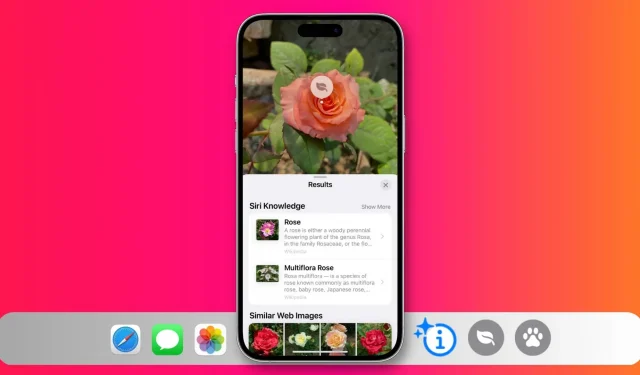
Den visuella sökfunktionen på din iPhone eller iPad kan identifiera växter, hundar, husdjur, fåglar, konstverk, populära landmärken, statyer och andra föremål i dina foton och ge dig mer information om dem.
Den här guiden visar hur du använder det här praktiska inbyggda verktyget i olika iOS-appar och vad du ska göra om det inte fungerar.
Så här ser du vad som finns på bilden på iPhone och iPad
I appen Foton
- Gå till appen Foton och öppna en bild.
- Svep uppåt på skärmen eller tryck på informationsknappen för det upptäckta objektet. Detta är den vanliga informationsknappen ⓘ med två asterisker.
- Klicka på Sök – Identifierat kategorinamn så öppnas en resultatsida med ytterligare information som Siri Knowledge och relaterade webbbilder.
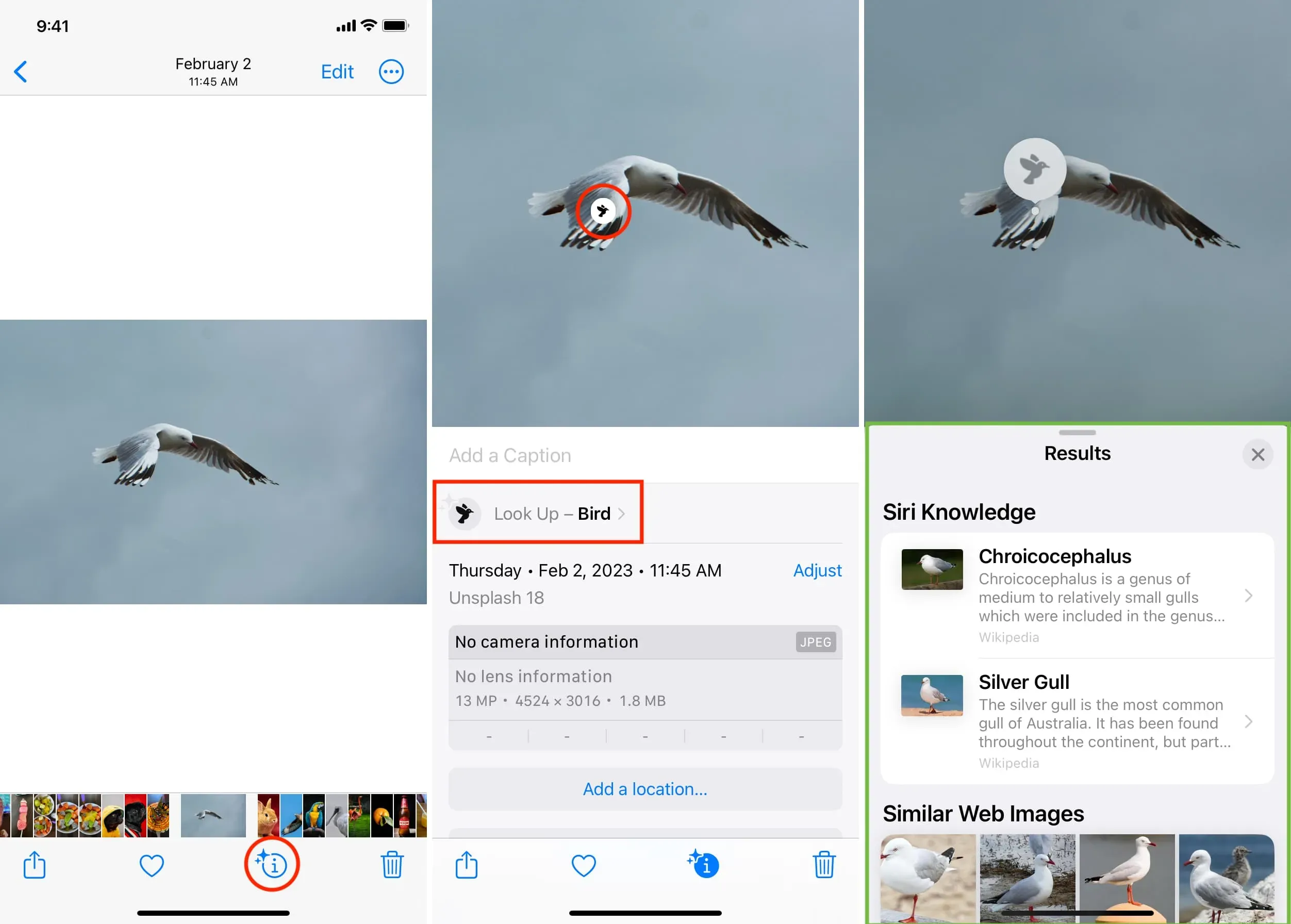
Notera. Du kan också klicka på ikonen på själva fotot. Till exempel, om växter eller blommor identifieras, kommer du att se en lövikon och för husdjur en tassikon. Tryck på den för att lära dig mer om den. Detta är särskilt användbart om du har två eller flera identifierade objekt i din bild.
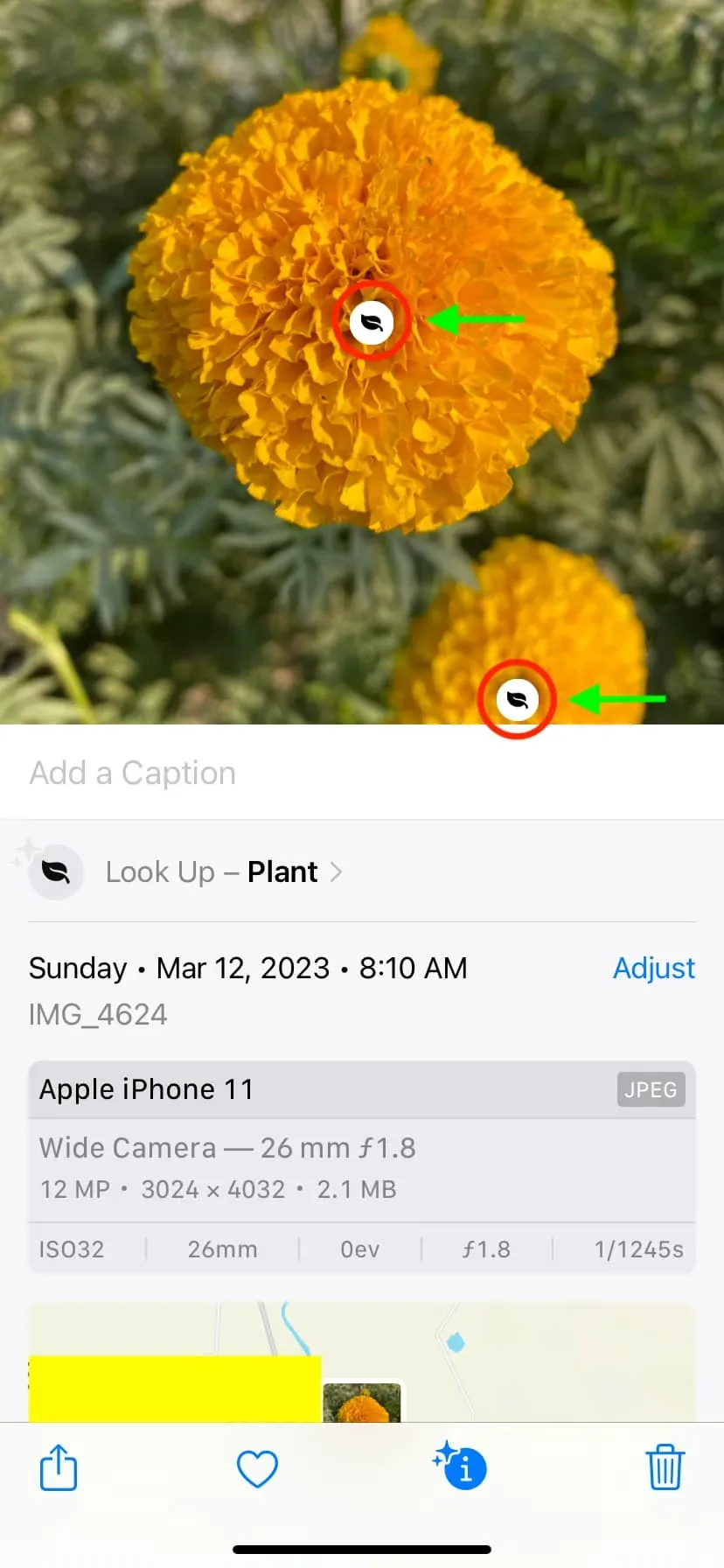
I meddelanden
- Öppna en iMessage- eller MMS-konversation.
- Tryck på en bild för att öppna den i helskärm.
- Tryck på informationsikonen med två stjärnor för att använda visuell sökning för att ta reda på mer om bildens huvudämne.
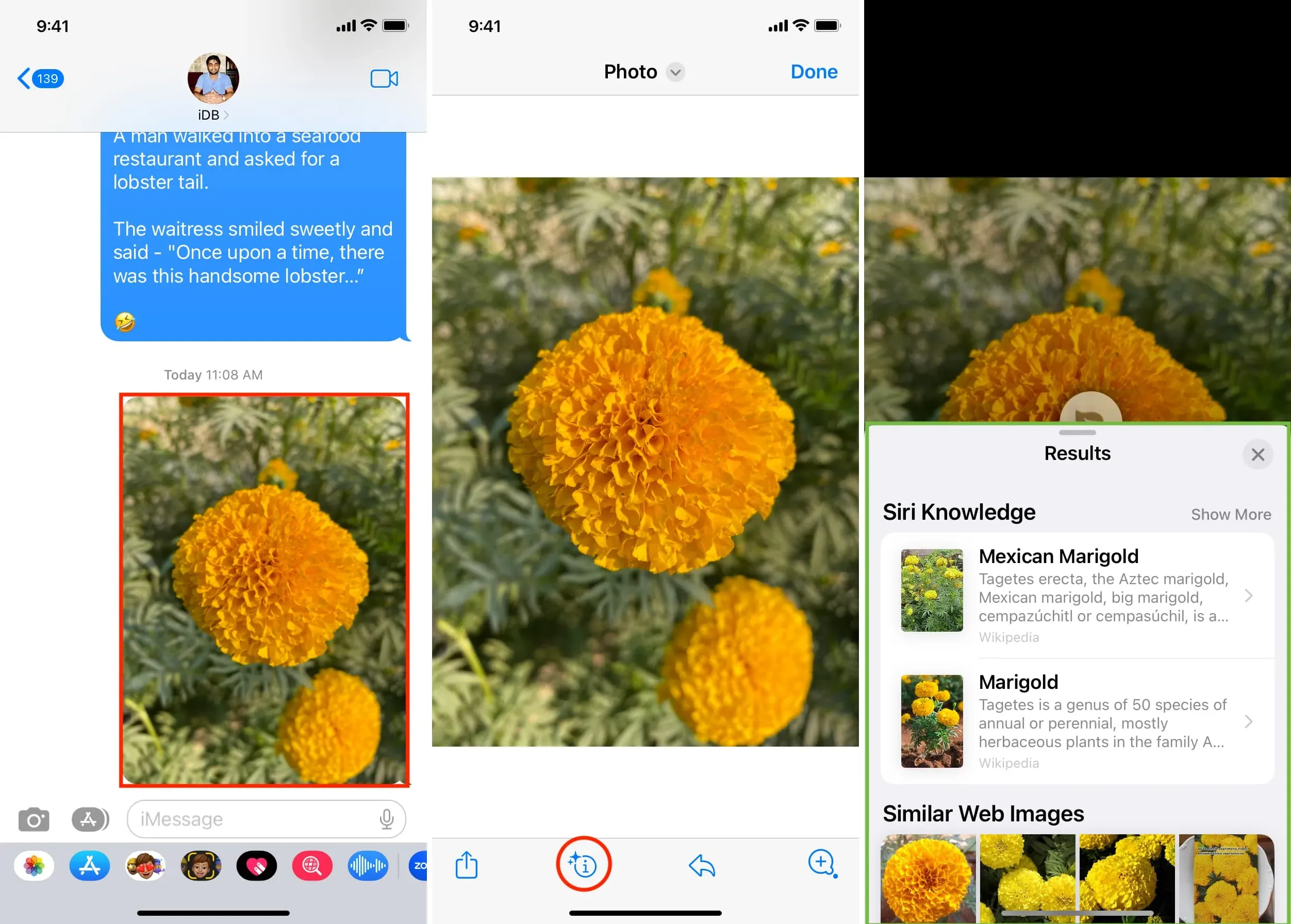
På safari
- Gå till valfri webbsida.
- Peka och håll ned ett foto tills en meny visas och tryck på Sök.
- Efter några sekunder kommer du att se mer information om det motivet på bilden.
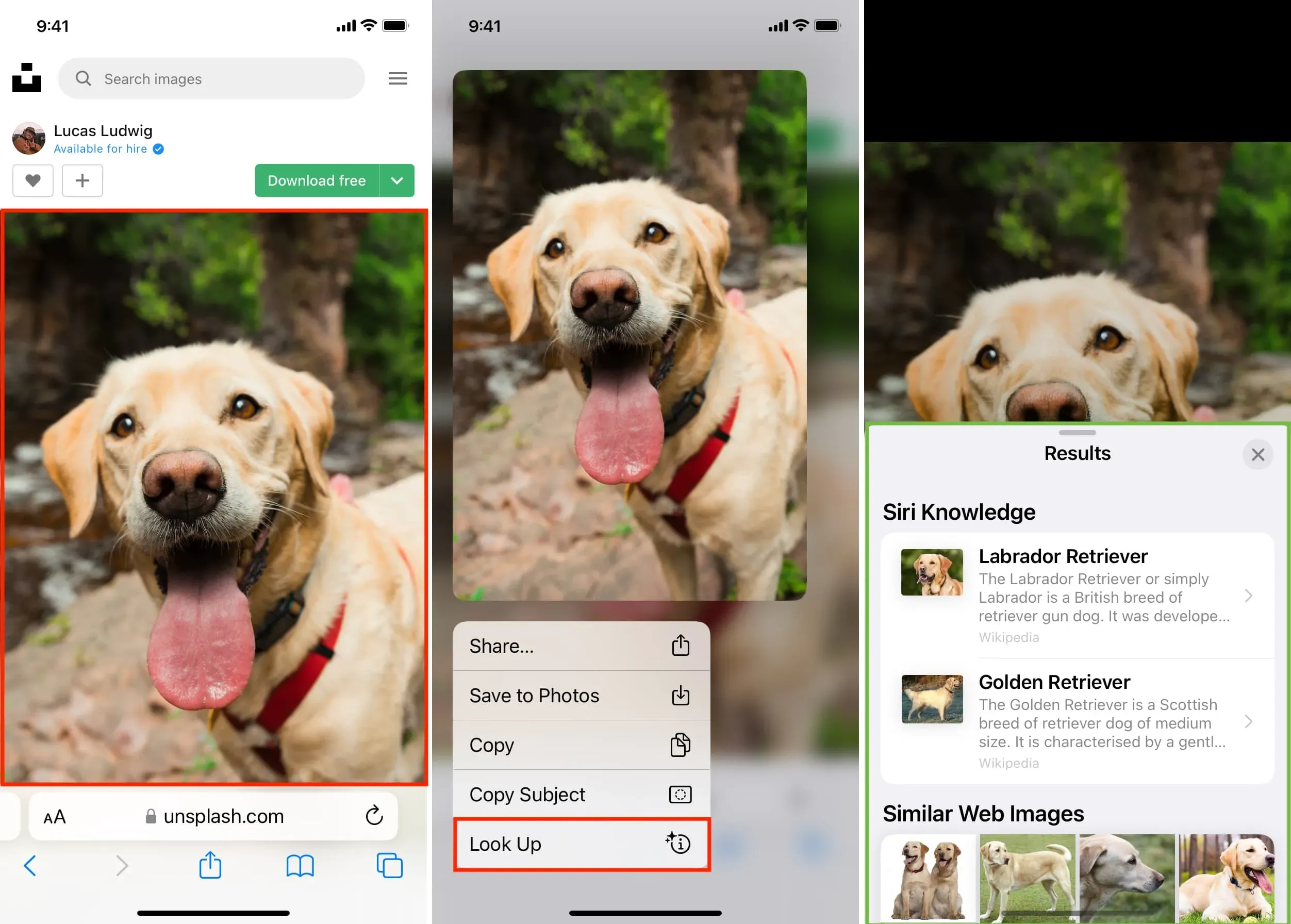
Vad du ska göra om du inte kan använda visuell sökning för att identifiera objekt på din iPhone
Den tvåstjärniga informationsikonen visas inte om iOS ännu inte har identifierat fotot eller inte kan identifiera det. Så här fixar du det.
Se till att du har en iPhone eller iPad som stöds
Visual Look Up stöds på följande iPhone- eller iPad-enheter som kör iOS 15, iPadOS 15.1 och senare:
- iPhone SE (andra generationen och senare)
- iPhone XR och senare
- iPad mini (5:e generationen) eller senare
- iPad (8:e generationen) eller senare
- iPad Air (3:e generationen) eller senare
- iPad Pro 11-tum (alla modeller)
- iPad Pro 12,9-tum (3:e generationen) eller senare
Relaterat: Hur du hittar din iPhones namn och modellnummer
Visuell sökning är tillgänglig i vissa länder.
Den här funktionen är för närvarande tillgänglig på utvalda språk i 13 regioner . Se till att du är i en av dessa, och om inte, försök att ändra din iPhones region eller språk och se om det hjälper (Inställningar > Allmänt > Språk och region).
Aktivera Visa i sökning
- Öppna appen iPhone Inställningar och tryck på Siri & Sök.
- Aktivera ”Visa i sökning” under rubriken ”Apple Content”.
- Därefter bör din enhet identifiera bilderna med hjälp av den visuella sökfunktionen.
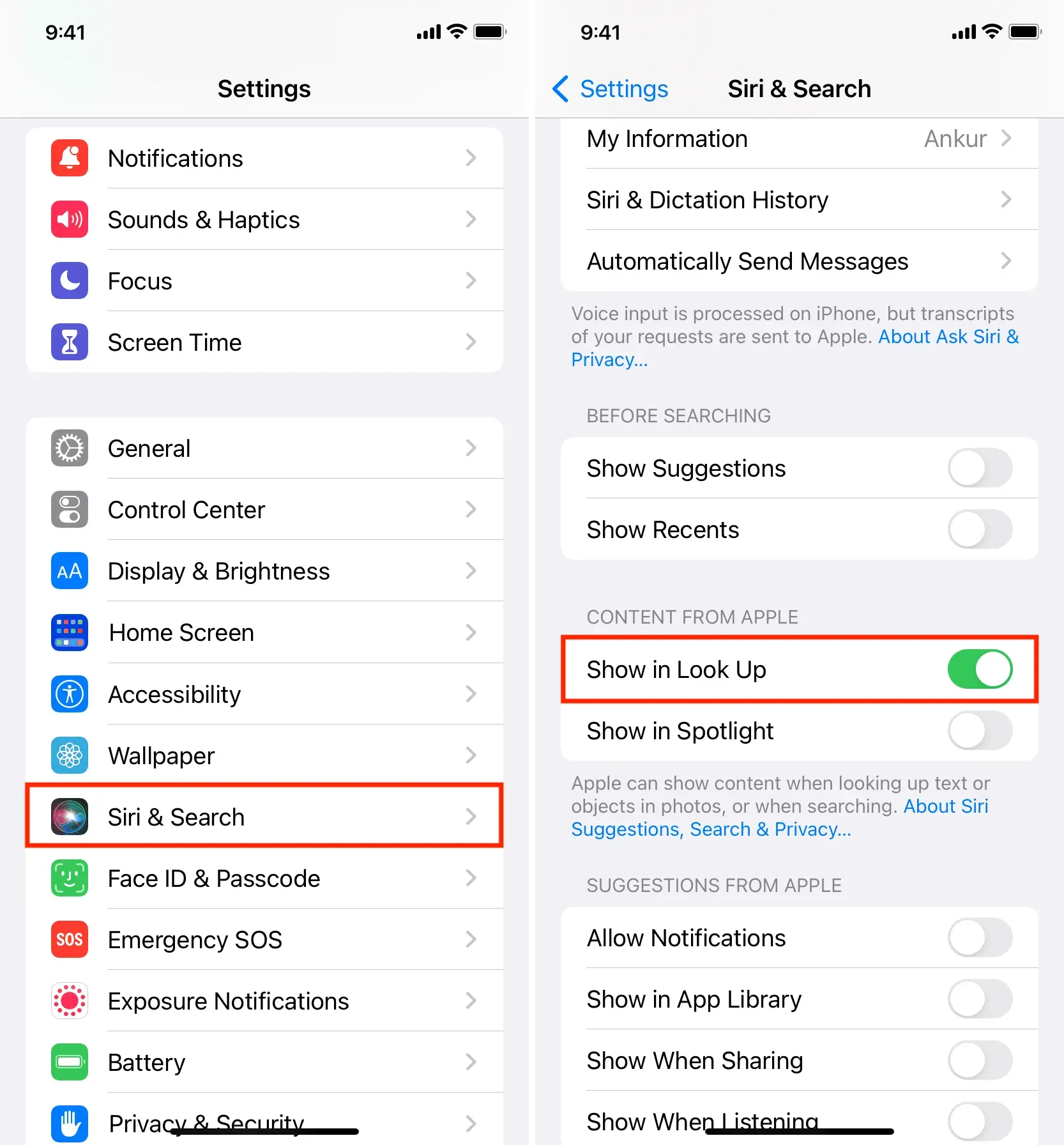
Starta om din iPhone
Det är också troligt att din iPhone inte kan identifiera objekt på bilden på grund av tillfälliga fel. Stäng bara av och sätt på den igen för att korrigera sådana avvikelser.
Att vänta med energisparläget inaktiverat kan hjälpa
Om din iPhone är i energisparläge, stäng av den och vänta ett tag tills iOS kan identifiera objektet. Tvångsavslutning och återöppning av Foto-appen kan också hjälpa.
Begränsade möjligheter
Slutligen bör du vara medveten om att iOS bara kan identifiera ett fåtal saker, såsom djur, blommor, växter, populära landmärken och liknande. Så om ovanstående korrigeringar inte fungerade, är det troligtvis för att iPhone inte kan förstå huvudämnet för det fotot. I det här fallet finns det inget du kan göra annat än att använda verktyg som Google Bildsökning eller Google Lens för att identifiera det fotot och lära dig mer om det.



Lämna ett svar